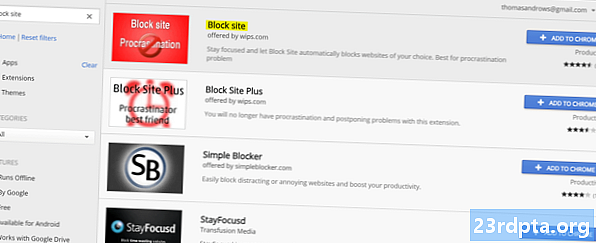
Obsah
- Blokujte webové stránky pomocí prohlížeče
- Blokování webů pomocí aplikace
- Google Family Link
- BlockSite
- Mobilní zabezpečení a antivirové programy
- Blokování webových stránek pomocí brány firewall
- Blokujte weby pomocí OpenDNS

Pokud svým dětem často dáváte chytrý telefon nebo tablet, je nutná rodičovská kontrola a blokování nevhodného obsahu. Blokování webových stránek můžete také využít k nakopnutí zvyku sociálních médií nebo k zamezení rušivého obsahu při práci. Ať už je důvod jakýkoli, jsme tu, abychom vám pomohli. Zde je několik nejúčinnějších metod blokování webových stránek v systému Android.
Blokujte webové stránky pomocí prohlížeče
Ačkoli většina mobilních prohlížečů je daleko od svých protějšků na stolních počítačích, pokud jde o funkce, existuje několik způsobů, jak můžete prostřednictvím nich v systému Android blokovat webové stránky. Některé prohlížeče vám umožňují instalovat doplňky. V tomto případě se podíváme na doplněk Firefoxu. Pokud ještě nemáte nainstalovaný Firefox, můžete si ho stáhnout zde. Jakmile to uděláte, vše, co potřebujete k blokování webových stránek, je získat doplněk BlockSite. Postup instalace:
- Spusťte Firefox a klepněte na nabídku (tři tečky) v pravém horním rohu.
- Vybrat Doplňky potom klepněte na Procházejte doporučená rozšíření Firefoxu ve spodní části stránky.
- Hledat BlockSite (jedno slovo) z vyhledávací lišty nahoře. Klepněte na první výsledek a poté na Přidat do Firefoxu.
- Zobrazí se vyskakovací okno s oprávněními potřebnými pro doplněk. Přidejte ji a souhlaste, pokud se budete cítit pohodlně, co je požadováno.
- Po dokončení instalace budete muset klepnout na Souhlasit a udělit BlockSite oprávnění pro přístup k navštíveným URL, atd., aby se doplněk povolil.
- Poté budete přesměrováni do nabídky BlockSite. Jednoduše klepněte Blokovat stránky a zadejte adresu URL webu, který chcete zablokovat.

Pokud tento doplněk používáte hlavně k ochraně svého dítěte před nevhodným obsahem, možná budete muset udělat ještě pár kroků. Měli byste odinstalovat nebo zakázat další prohlížeče v zařízení pro případ. Můžete to udělat zamířením na Nastavení, pak Aplikace. Většina zařízení bude mít Chrome a prohlížeče výrobce telefonu předinstalované. Najděte je pomocí možnosti vyhledávání a deaktivujte je. Jakmile to uděláte, bez obav předejte svůj tablet nebo smartphone svému dítěti.
Blokování webů pomocí aplikace
Pokud se předchozí řešení jeví jako příliš spletité, můžete se vždy spolehnout na aplikace. Úkolem je celá řada aplikací, ale hlavně se zaměříme na ty, které nevyžadují zakořenění vašeho zařízení.
Google Family Link
Pokud chcete sledovat online aktivitu vašeho dítěte a chránit je před nevhodnými weby, jednou z vašich prvních možností by měl být odkaz Google Family Link. Umožňuje vám nejen blokovat webové stránky v Chromu, ale také nastavit omezený přístup k určitým aplikacím a obsahu pro dospělé na Google Play. Pokud se o tom chcete dozvědět více, přečtěte si našeho podrobného průvodce, jak to funguje zde.

BlockSite
Pokud je vaším hlavním cílem zabránit blokování webů od otálení, můžete se znovu obrátit na BlockSite - tentokrát ve formě aplikace. Aplikace má snadno použitelné a čisté rozhraní, které vás provede procesem blokování webů a aplikací. Co je však skvělé, je schopnost naplánovat blokování a také pracovní režim, který vám pomůže zůstat produktivní.

BlockSite má ochranu heslem, takže můžete uzamknout samotnou aplikaci a dokonce synchronizovat mezi stolním počítačem a mobilem. Může být také použit k ochraně dětí před nechtěným obsahem díky možnosti blokovat všechny dospělé webové stránky pouhým klepnutím na tlačítko.
Poznámka: Budete muset udělit oprávnění pro přístup k BlockSite, ale to je nutné, aby fungovalo.
Mobilní zabezpečení a antivirové programy
Pokud chcete kombinovat zabezpečení online s rodičovskou kontrolou, nemůžete se pokazit s aplikací Mobile Security & Antivirus od společnosti Trend Micro. Používání je jednoduché, blokuje nebezpečné weby a chrání vás před phishingem, ransomwarem a dalšími. Rodičovská kontrola je však prvotřídní funkcí.

Můžete si to vyzkoušet zdarma po dobu 14 dnů, po kterých budete muset zaplatit roční předplatné. Pokud se však rozhodnete to zkusit, zde je blokování webů pomocí Mobile Security. Otevřete aplikaci a klepněte na Rodičovská kontrola, následován Filtr webových stránek. Zapněte jej a udělejte oprávnění k velké dostupnosti. Budete požádáni, abyste se přihlásili ke svému účtu Trend Micro nebo si jej vytvořili. Jakmile je to z cesty, vše, co zbývá udělat, je klepnout na ikonu Seznam blokovaných a vyberte Přidat.
Pokud si nejste jisti, zda jsou výše uvedené aplikace pro vás vhodné, doporučujeme také vyzkoušet aplikaci Kaspersky SafeKids.
Blokování webových stránek pomocí brány firewall
Pokud chcete jít ještě o krok dále, můžete zablokovat webové stránky v systému Android pomocí brány firewall. Většina z nich vyžaduje zakořenění vašeho zařízení, ale existují možnosti bez rootů. Jeden z nejlepších říká, že to všechno ve svém názvu - NoRoot Firewall. Má čisté a snadno použitelné rozhraní a vyžaduje minimální oprávnění.
Umožňuje vám vytvářet filtry na základě doménových jmen, IP adres a názvů hostitelů. Můžete dokonce ovládat konkrétní připojení aplikací. Po instalaci brány NoRoot Firewall je třeba provést blokování webových stránek:
- Otevřete aplikaci a přejděte na Globální filtry karta vpravo nahoře.
- Klepněte na ikonu Nový předfiltr volba.
- Pokud chcete, aby byl web na obou připojeních zablokován, zaškrtněte ikony Wi-Fi i data.
- Zadejte adresu webu, který chcete zablokovat.
- Na Přístav vyberte kartu * a stiskněte OK.
- Vraťte se do Domov kartu a stiskněte Start.
To je všechno k tomu! Jedno malé upozornění, že aplikace nemusí fungovat s připojením LTE, protože v současnosti nepodporuje protokol IPv6.
Pokud hledáte alternativu NoRoot, doporučujeme také spolehlivou open source aplikaci NetGuard, kterou najdete na F-Droidu zde.
Blokujte weby pomocí OpenDNS
Pokud chcete něco, co pro vás bude těžké zvedání, jednou z vašich nejlepších možností je OpenDNS. Tato služba poskytuje spolehlivé filtrování obsahu a dokonce i technicky zdatní děti budou mít potíže s řešením. Jak to funguje? Ve výchozím nastavení používáte při připojení k síti Wi-Fi server DNS vašeho poskytovatele internetových služeb, ale můžete jej zaměnit za OpenDNS. Automaticky filtruje veškerý nevhodný obsah.
Filtrování nevhodného obsahu je s OpenDNS snadné.
Na některých zařízeních Android budete moci používat bez nutnosti instalace dalších aplikací. Přejděte na Nastavení> Wi-Fi> Pokročilé možnosti> Změnit nastavení DNS. Tato zařízení jsou však spíše výjimkou než pravidlem. Proto byste prvním krokem měli stáhnout a nainstalovat nastavení Wi-Fi. Jakmile to uděláte, vše, co musíte udělat, je zadat tyto hodnoty do slotů DNS1 a DNS2 a klepněte na Použít:
DNS 1: 208,67,222,123 DNS 2: 208,67,220,123Používání OpenDNS však má své nevýhody. Je to užitečné, když jste doma, ale ne, když jste venku, protože to nefunguje s mobilními daty. Nicméně, pokud dáváte převážně tablet nebo chytrý telefon vašemu dítěti, zatímco doma, bude to trik velkolepě.
Toto jsou naše tipy a triky, jak blokovat webové stránky v zařízení Android. Zmeškali jste nějaké snadné a spolehlivé metody?


